A criação de Correio da Vodafone é feito rapidamente - quer seja no seu smartphone, tablet ou computador. Neste artigo, vou mostrar-lhe como ativar, configurar e utilizar de forma segura a sua conta pessoal do Vodafone Mail, passo a passo - incluindo dicas sobre a configuração do dispositivo e as definições de segurança mais importantes.
Pontos centrais
- Entrada fácilRegisto e configuração concluídos em apenas alguns minutos
- Utilização flexívelAcesso através da aplicação, do webmail ou de programas de correio eletrónico
- Alta segurançaLocalização do servidor na Alemanha, encriptação SSL
- 10 Aliases de correioGestão gratuita de vários endereços de correio eletrónico
- Caraterísticas adicionaisCalendário, nuvem e livro de endereços integrados
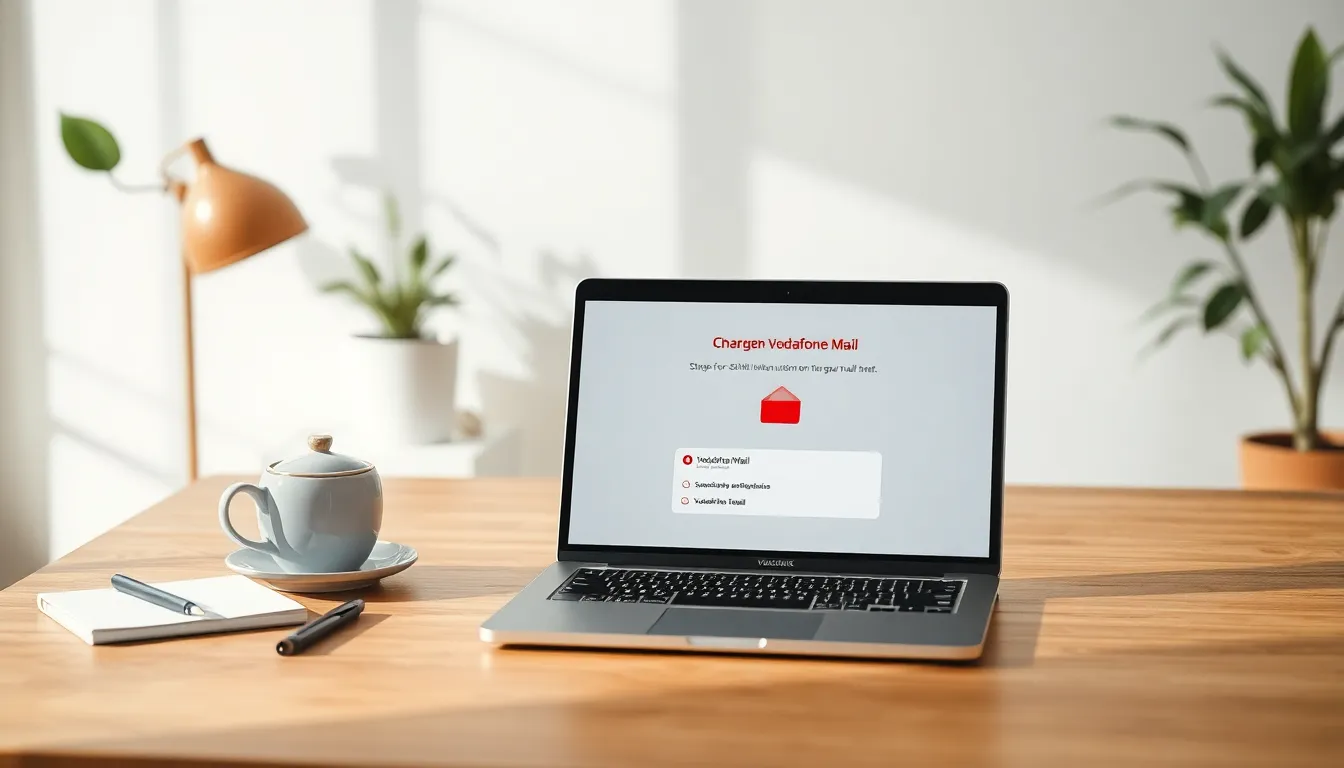
Passo-a-passo: Criar uma conta Vodafone Mail
Pode registar-se diretamente através do portal MyVodafone. Abrir vodafone.com no seu browser e inicie sessão como utilizador - ou crie uma nova conta gratuitamente. Depois de iniciar a sessão, encontrará a opção "Configurar o correio eletrónico da Vodafone". Aqui pode criar o seu endereço principal - por exemplo, [email protected] - e até nove pseudónimos adicionais, se assim o desejar. Utilize imediatamente uma palavra-passe forte e verifique cuidadosamente os seus dados antes de clicar em "Guardar". A sua conta está agora pronta. Se não tiver a certeza do seu endereço principal, pode limitar-se às combinações clássicas de nome e apelido. Lembre-se sempre que pode criar até dez endereços com o Vodafone Mail. Isto permite-lhe gerir diferentes endereços de correio eletrónico para fins privados e profissionais, boletins informativos ou encomendas online, por exemplo - e verificar cada um deles convenientemente na mesma caixa de correio. Também pode utilizar as mesmas definições de segurança e regras de filtragem para cada pseudónimo. Isto dá-lhe a máxima flexibilidade sem ter de alternar constantemente entre contas diferentes. Se necessário, os pseudónimos também podem ser eliminados ou alterados novamente, por exemplo, para os adaptar a novos projectos ou situações da vida.Como aceder ao Vodafone Mail
Uma vez criada a sua nova conta, pode utilizá-la através do webmail, da aplicação móvel ou de clientes de correio clássicos como o Outlook. Para iniciar sessão no navegador, inicie sessão diretamente no sítio Web Email & Cloud com o seu nome de correio eletrónico e a sua palavra-passe IMAP. Para dispositivos móveis ou programas de correio eletrónico, introduza os dados de servidor adequados - pode encontrar uma visão geral sobre isto aqui. A configuração é semelhante a outras contas de correio eletrónico. Lembre-se de que poderá ter de ajustar manualmente as definições de segurança, dependendo do tipo de dispositivo e do sistema operativo. Importante: Certifique-se de que a sua ligação à Internet está estável quando iniciar sessão no Vodafone Mail pela primeira vez. Especialmente durante a primeira sincronização, todas as pastas padrão são frequentemente configuradas e quaisquer actualizações são efectuadas. Se entretanto perder a ligação, as pastas individuais podem não ser criadas corretamente e podem aparecer mensagens de erro.
Configurar corretamente os programas de correio eletrónico
Para poder utilizar o Vodafone Mail com clientes como o Apple Mail ou o Thunderbird, necessita dos dados de servidor adequados. As seguintes definições são cruciais:| Tipo | Servidor | Porto | Segurança |
|---|---|---|---|
| IMAP (caixa de entrada) | imap.vodafonemail.com | 993 | SSL |
| SMTP (caixa de saída) | smtp.vodafonemail.com | 587 | TLS |
Configurar o Vodafone Mail em dispositivos móveis
Pode integrar facilmente a sua conta de correio eletrónico nos sistemas Android ou iOS. Vou mostrar-lhe o processo para ambas as variantes aqui.Configurar no Android
1. abrir as definições 2. toque em "Contas" ou "Nuvem e contas" 3. selecione "Adicionar conta" > "E-mail" 4. introduza o seu endereço Vodafone e a sua palavra-passe 5. clique em "Configuração manual" e selecione IMAP 6. introduza os dados do servidor acima e confirme Para dispositivos Android, faz sentido utilizar diretamente a aplicação oficial Vodafone Mail ou um cliente de e-mail normal. Algumas versões do Android vêm com aplicações de correio pré-instaladas que podem ser facilmente personalizadas. Em seguida, verifique se as permissões da aplicação, como a sincronização do calendário, estão activadas, caso pretenda utilizar o calendário integrado.Adicionar dispositivos iOS
1. aceder às definições do dispositivo 2. abra "Contas e palavras-passe" 3. selecione "Adicionar conta" > "Outra" 4. clique em "Adicionar conta de correio" 5. introduza os seus dados de acesso e defina o tipo como IMAP 6. utilizar as definições corretas do servidor Aqui também pode ajustar quais as pastas que devem ser sincronizadas após a configuração. No iOS, por exemplo, a Caixa de entrada, os Enviados, os Rascunhos e o Lixo são sincronizados por defeito. Se pretender incluir pastas adicionais, como "Arquivo" ou as suas próprias subpastas, pode activá-las mais tarde nas definições.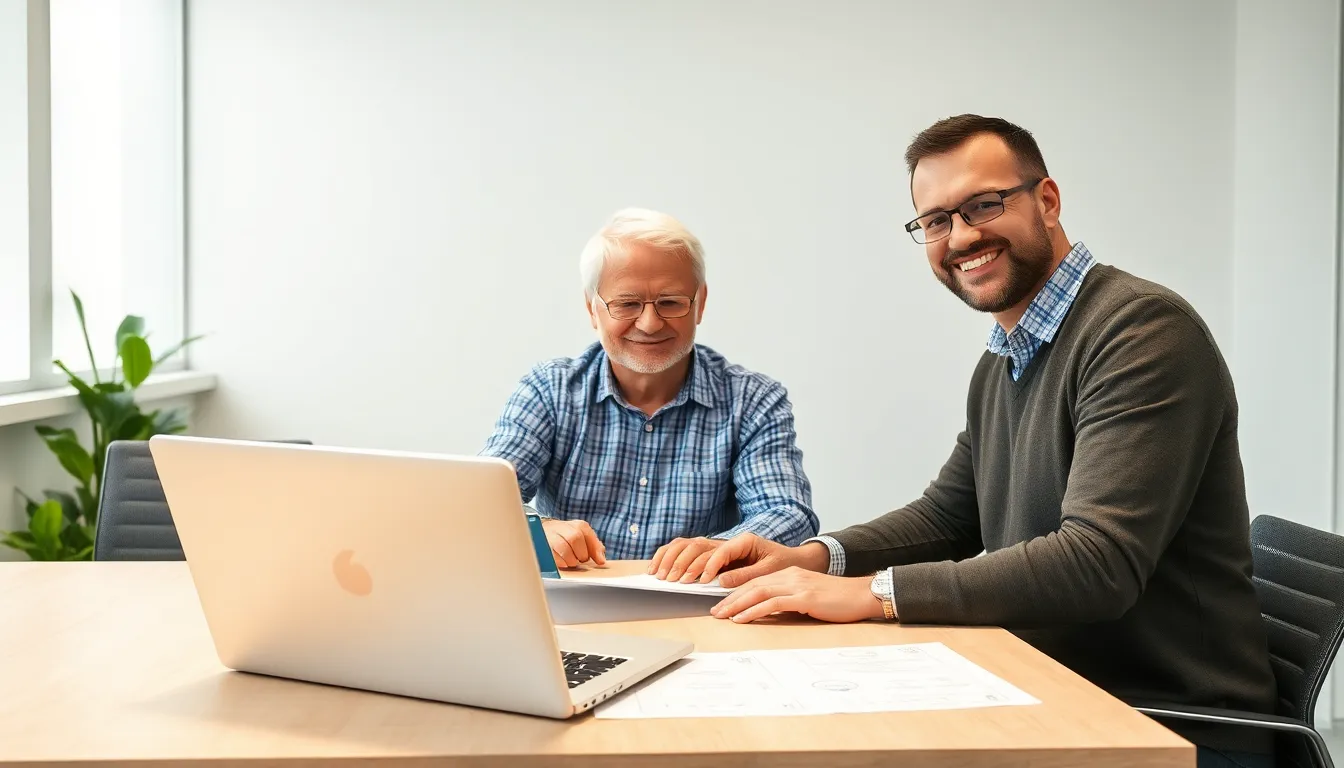
Configurar o Outlook e os clientes de ambiente de trabalho
O Outlook também pode ser ligado sem problemas ao Vodafone Mail. Em "Adicionar conta", selecione a opção de configuração manual. De seguida, opte por IMAP e introduza os dados de acesso na íntegra. Assim que efetuar um teste de ligação, o Outlook indicará se o acesso foi bem sucedido. Se necessário, pode adicionar vários endereços ou aliases como caixas de correio separadas. Tenho a minha Conta de webmail IONOS integrados de forma semelhante - os dados são quase idênticos. Se utiliza o Outlook, deve também prestar atenção ao seu filtro de spam integrado e às funções de categorização. Por exemplo, pode criar regras que movam determinados e-mails para subpastas ou que os destaquem a cores. Especialmente se tiver vários endereços de alias, uma estrutura de pastas adequada pode ajudá-lo a ordenar todas as mensagens de forma clara e a reconhecer os e-mails importantes à primeira vista.Filtro de spam e gestão de pastas: como manter uma visão geral
Se recebe muitos e-mails por dia, é particularmente importante configurar corretamente as pastas e os filtros. A maioria dos clientes de correio eletrónico permite-lhe criar regras ou filtros automáticos que verificam o assunto ou o remetente e movem as mensagens para a pasta adequada, se necessário. - Por exemplo, crie uma pasta para boletins informativos, outra para facturas e outra para correspondência privada. - Ajuste os critérios para que os irritantes e-mails de spam nem sequer cheguem à sua caixa de entrada. - Verifique a pasta de spam de vez em quando, para o caso de uma mensagem de correio eletrónico importante ser acidentalmente excluída. O próprio Vodafone Mail também tem o seu próprio filtro de spam que analisa as mensagens recebidas de acordo com padrões conhecidos. É aconselhável confirmar ou apagar o spam com mais frequência para que o sistema "aprenda" quais as mensagens não desejadas. No entanto, é preciso ter sempre em conta que nenhum filtro é perfeito. Por isso, vale a pena verificar regularmente as pastas de spam e remover da lista os contactos de confiança.Respostas e assinaturas automáticas
A utilização profissional do correio eletrónico também inclui uma assinatura atractiva. Pode guardar a sua assinatura pessoal no seu cliente de e-mail ou diretamente nas definições do Vodafone Mail. Esta aparecerá automaticamente em todas as mensagens enviadas. Uma assinatura curta e clara com os seus dados de contacto e, eventualmente, uma ligação para o seu sítio Web ou um pequeno slogan (se desejar) é o ideal. As respostas automáticas (notas fora do escritório) também podem ser configuradas muito facilmente no portal do cliente ou no respetivo cliente de correio eletrónico. Isto é particularmente útil se estiver indisponível durante um determinado período de tempo ou se só puder verificar as suas mensagens de correio eletrónico com pouca frequência. Neste caso, introduza um texto educado mas claro para que os remetentes saibam quando podem esperar uma resposta.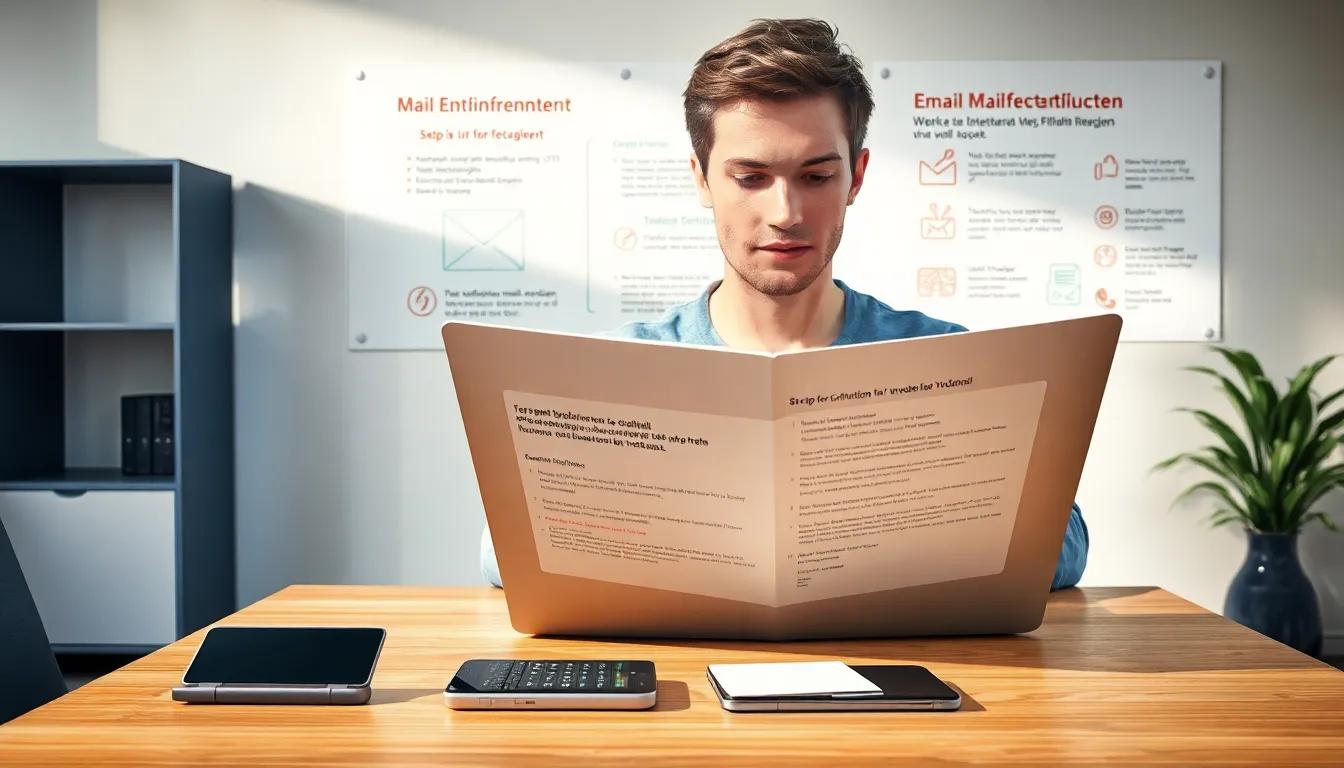
Aumentar a segurança: Deve tomar as seguintes medidas
A Vodafone guarda todas as mensagens de correio eletrónico e dados em servidores na Alemanha. No entanto, deve prestar atenção à segurança adicional. Defina sempre uma palavra-passe forte e active a autenticação de dois factores, se o sistema a oferecer. Evite abrir imediatamente ligações externas ou anexos - especialmente de remetentes desconhecidos. Proteja-se também actualizando regularmente os seus clientes de correio eletrónico, o software antivírus e o sistema operativo. É também uma boa ideia fazer regularmente cópias de segurança dos seus e-mails, especialmente se contiverem informações profissionais ou pessoais importantes. Alguns clientes permitem-lhe exportar mensagens de correio eletrónico como um arquivo que pode guardar separadamente. Isto permite-lhe aceder rapidamente a mensagens antigas em caso de emergência, mesmo que algo corra mal com o servidor. Se pretender enviar dados sensíveis por correio eletrónico, pense em opções de encriptação adicionais. Embora a ligação através do Vodafone Mail seja encriptada por SSL ou TLS, o conteúdo de uma mensagem de correio eletrónico é muitas vezes deixado sem encriptação na caixa de correio. Para dados particularmente sensíveis, recomenda-se a encriptação do correio eletrónico ou o envio através de plataformas seguras.Calendário, nuvem e muito mais - o Vodafone Mail pode fazer ainda mais
A conta Vodafone Mail dá-lhe acesso não só à sua caixa de correio, mas também a muitas extensões. Para além do calendário integrado, pode manter uma lista de contactos e armazenar documentos de forma segura na Vodafone Cloud. Eu próprio utilizo o Função de calendário regularmente porque pode ser sincronizado com o seu dispositivo móvel com apenas alguns cliques. Está disponível armazenamento adicional gratuito na nuvem para ficheiros ou documentos maiores - até 10 GB, dependendo da tarifa. A utilização partilhada do calendário e da nuvem é particularmente prática se quiser partilhar compromissos, fotografias ou documentos com amigos, familiares ou colegas. Graças à integração no sistema de e-mail, pode criar convites para compromissos diretamente a partir de um e-mail sem ter de mudar para uma aplicação separada. Também pode utilizar o armazenamento na nuvem para enviar ficheiros de grandes dimensões sem que estes acabem diretamente na sua caixa de entrada ou que o anexo seja sobrecarregado.Mais sugestões sobre a nuvem e o calendário
- Sincronização com dispositivos móveis: Muitos smartphones suportam CardDAV (para contactos) e CalDAV (para calendários). Se o Vodafone Mail oferecer estes protocolos, pode integrar os seus contactos e compromissos diretamente no sistema sem aplicações adicionais. - Acesso partilhado: Para famílias, clubes ou pequenas equipas, é vantajoso partilhar calendários. Isto permite que todos os agendados estejam atentos a quando alguém está disponível. - Cópia de segurança na nuvem: Certifique-se de que faz regularmente cópias de segurança dos seus documentos armazenados na nuvem ou que os arquiva localmente. Isto evitará a perda de dados importantes se alguma vez tiver problemas com a sua conta Vodafone.Apoio para problemas
Se estiver a ter problemas com a sua conta Vodafone, existem algumas opções úteis à sua disposição. O sítio Web da Vodafone oferece uma secção de ajuda extensa com instruções passo a passo. Também pode contactar rapidamente o apoio para questões técnicas através do chat ao vivo. Em casos urgentes, o serviço de apoio ao cliente por telefone ajudá-lo-á diretamente. Também pode encontrar uma boa comparação da administração de correio na secção Guia do Strato Webmail. No entanto, antes de contactar o serviço de apoio ao cliente, pode muitas vezes testar soluções simples por si próprio. Estas incluem passos básicos, tais como - Terminar e voltar a iniciar sessão na aplicação de correio eletrónico - Verificar o servidor de correio eletrónico e as portas corretas - Reiniciar o router ou o dispositivo - Instalar novas actualizações do sistema operativo Se estes truques simples não melhorarem a situação, o problema pode dever-se a uma falha regional ou a uma definição de conta incorrecta. Nestes casos, é aconselhável dar uma vista de olhos na comunidade Vodafone ou contactar o apoio ao cliente.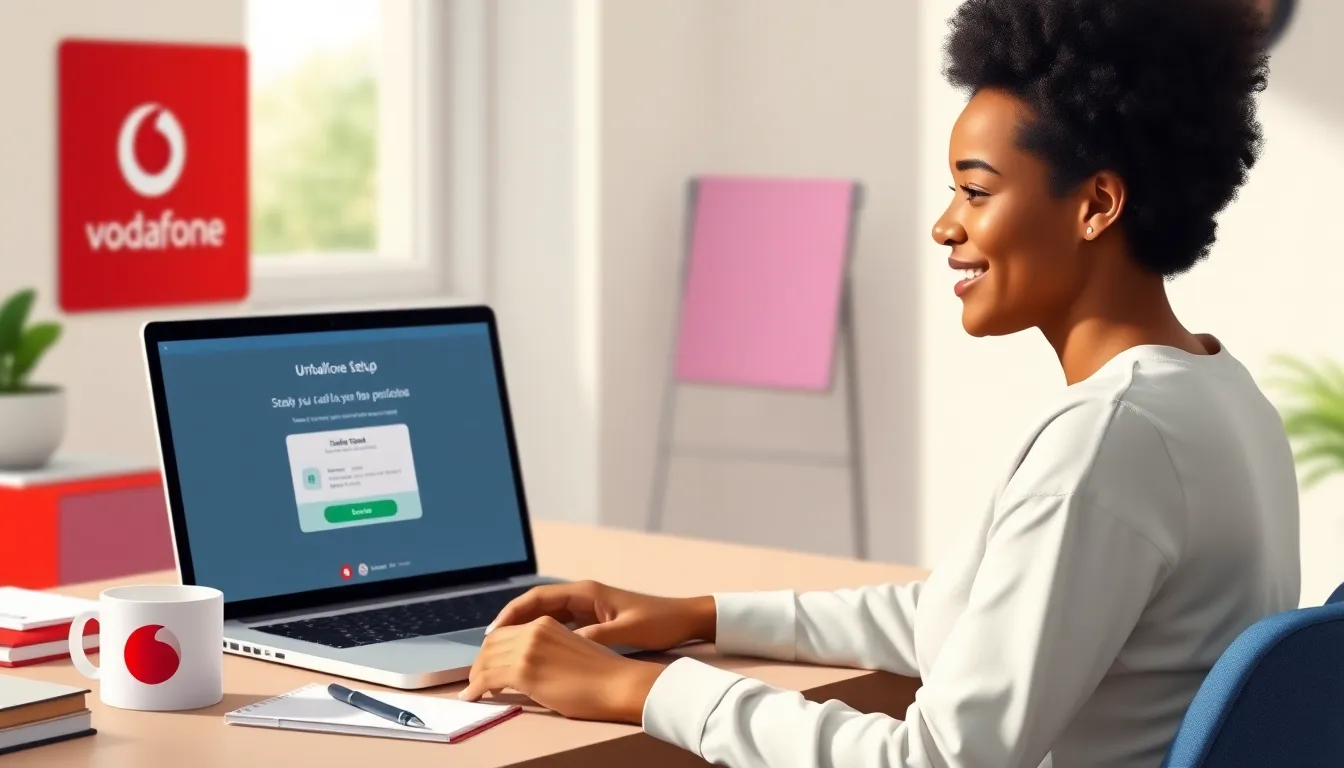
Resolução de problemas: obstáculos típicos
Por vezes, podem ocorrer problemas apesar da configuração correta. As causas mais comuns são - Palavra-passe incorrecta: Preste muita atenção aos caracteres especiais ou às maiúsculas e minúsculas quando introduzir a sua palavra-passe. - Versão desactualizada da aplicação ou do cliente: Os clientes actualizados suportam normalmente normas de segurança mais recentes. - VPN ou firewall: Algumas VPNs impedem o tráfego de correio eletrónico ou bloqueiam portas. Desligue a VPN como um teste para verificar se é este o problema. - Problemas com caminhos IMAP: Em alguns clientes, tem de introduzir manualmente o prefixo do caminho IMAP (por exemplo, "INBOX"). Se não conseguir encontrar nenhum e-mail enviado no Apple Mail, por exemplo, isso pode dever-se ao facto de ter sido selecionada uma pasta incorrecta para as mensagens enviadas. O mesmo se aplica ao lixo ou ao arquivo. Verifique as definições da conta do seu cliente de correio eletrónico para ver que pastas estão atribuídas à caixa de entrada. Normalmente, pode ajustar esta atribuição manualmente.



